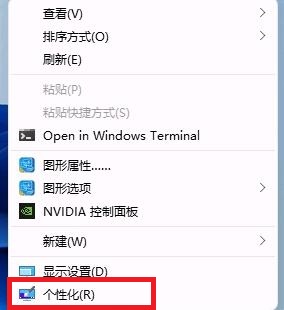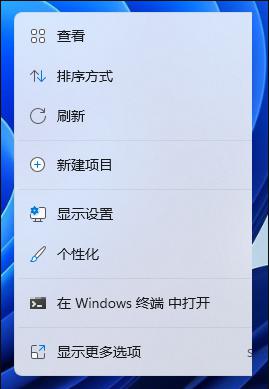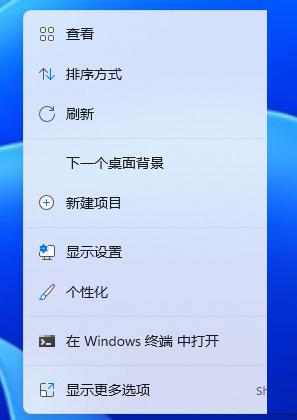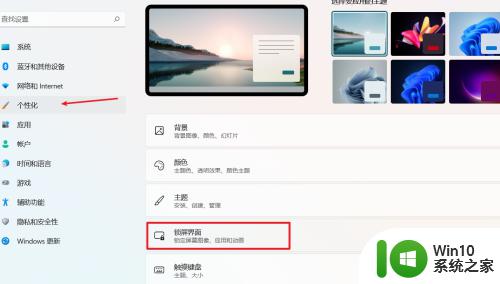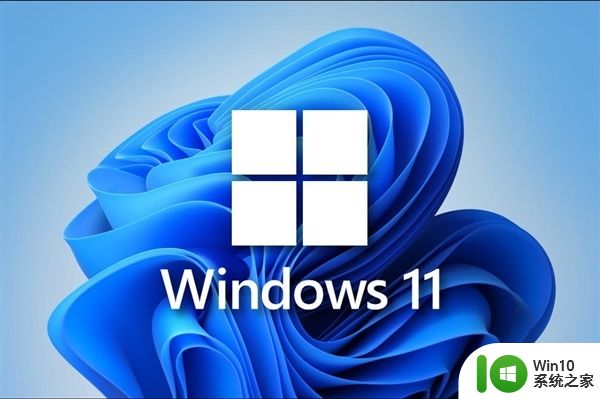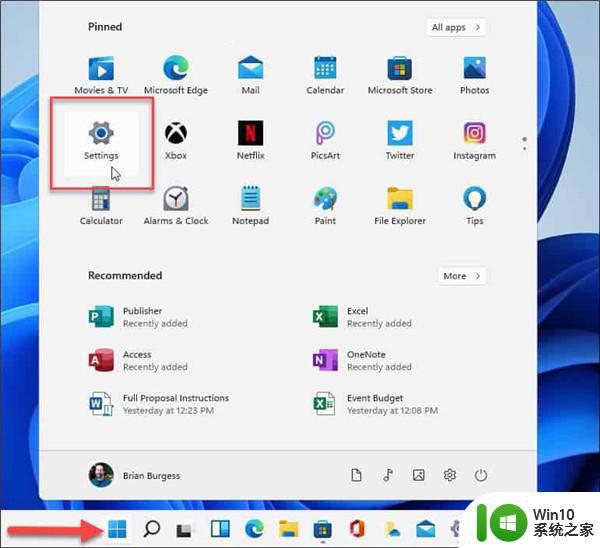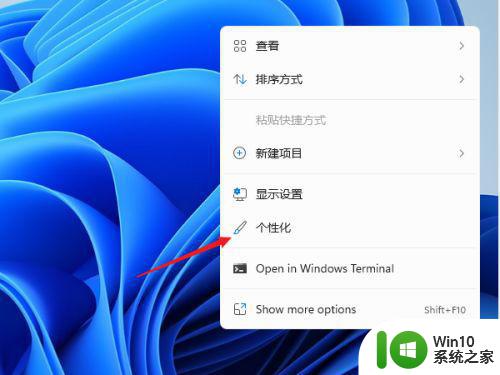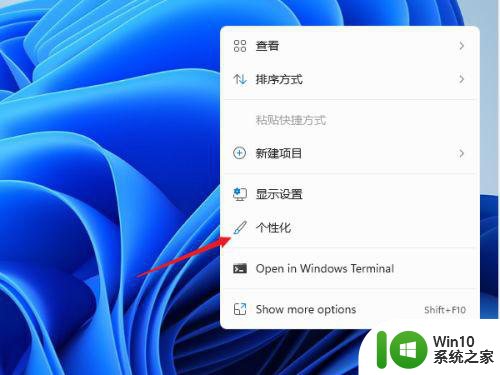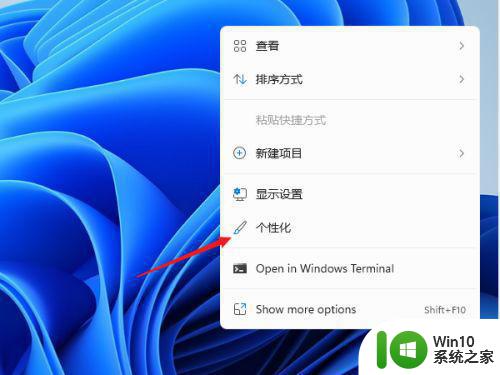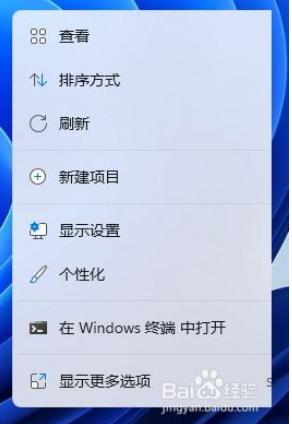win11动态屏保壁纸设置教程 win11 动态屏保怎么设置
更新时间:2023-04-06 09:35:56作者:xiaoliu
通常我们在安装完win11系统之后,默认桌面壁纸屏保是静态的图片,但是有些追求个性化的小伙伴想要给电脑设置动态屏保壁纸,只是不知道win11动态屏保壁纸设置教程,如果你刚好遇到这个问题,跟着小编一起来操作吧。
具体方法如下:
1、首先右击桌面任意空白处,点击个性化选项。
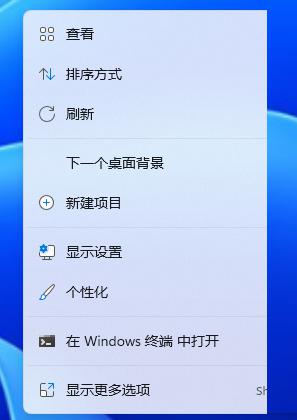
2、然后我们点击背景进去。
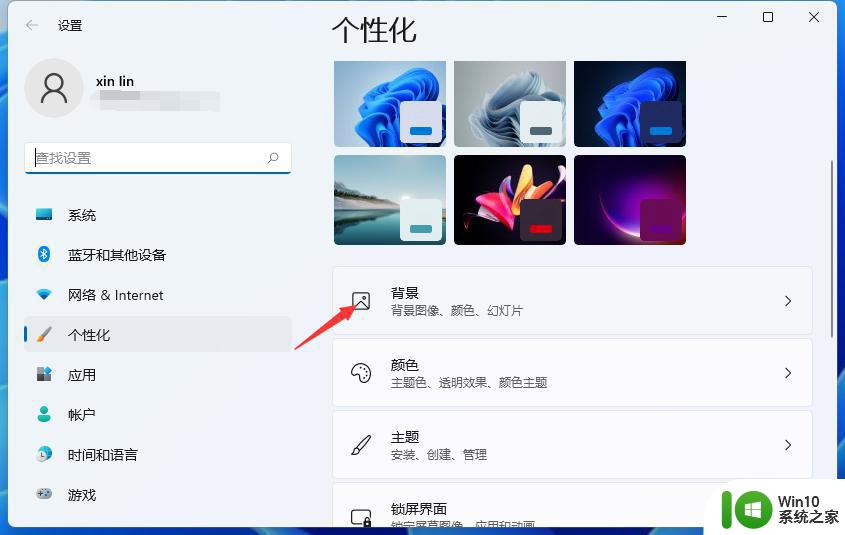
3、将背景的下拉菜单选项设置为幻灯片放映。
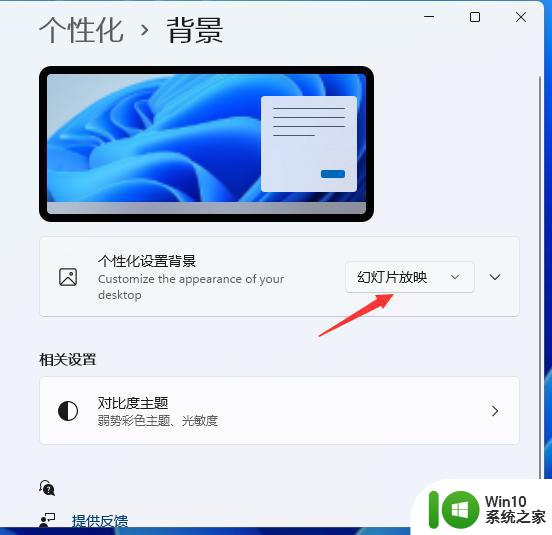
4、接着我们点击下方的浏览按钮。
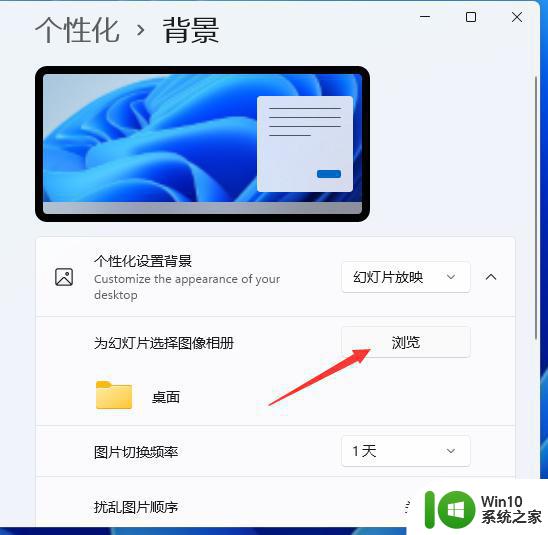
5、然后在电脑上选择自己的动态壁纸进行设置就行了。
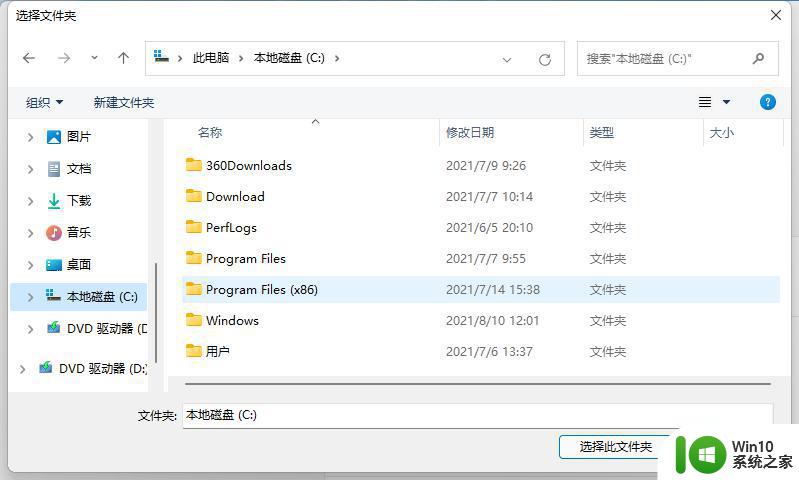
6、在这里我们需要设置壁纸切换时间间隔就可以了。
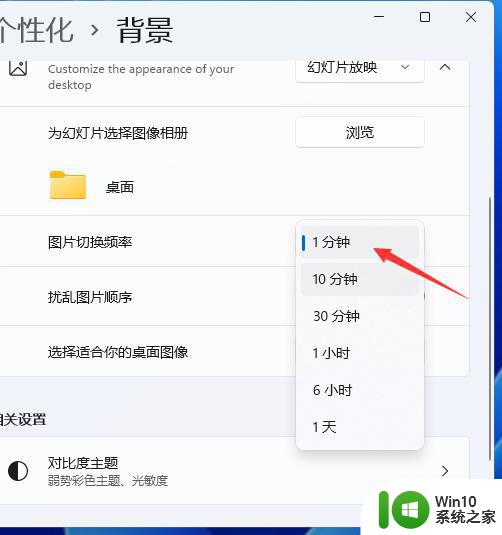
以上就是win11 动态屏保的详细设置方法,还有不懂得用户就可以根据小编的方法来操作吧,希望能够帮助到大家。